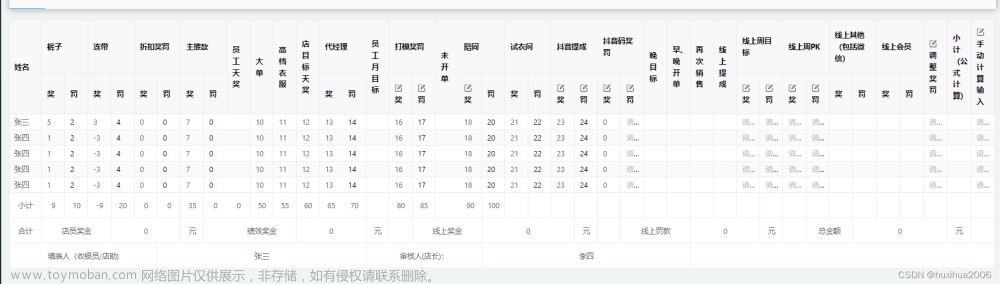前言
这是最近遇到的功能,经常会需要一个表格可以编辑数据
类似于excel那种点击一下单元格就可以编辑数据,修改后鼠标移动出去
光标消失就会保存数据给后台
这里记录一下实现方法,其实也比较简单
就是通过角标来判断显示隐藏的
点击单元格出现弹框修改数据版本
这里考虑到有些时候可能想要点击单元格不只修改一个数据,可能是一个多个数据都需要修改。
这时候只能用表单了,所以这里输入框就有限制不好用了。我就又写了个模板,是点击单元格后出现弹框的,内部可以表单修改
点击这里跳转
效果图
 文章来源:https://www.toymoban.com/news/detail-703739.html
文章来源:https://www.toymoban.com/news/detail-703739.html
代码
我这里是用的html的形式,引入了vue的语法使用的
各位自行在自己的代码中套用。和vue写法一样
然后核心就是注意那个@cell-click=‘getCell’ :cell-class-name=‘getRowColumn’
这两个方法解释:
cell-class-name:其实就是通过创建table时触发的把角标赋值给行和列方便后面使用
cell-click:就是点击单元格时触发的事件,可以通过这个拿到角标
然后我们通过点击v-if判断当前单元格位置的角标和我们点击的角标一致就显示不然就隐藏
这就实现了切换输入框的功能,然后给文字div加个点击事件,方便我们获取到数据,用于判断需要调用新增还是修改方法文章来源地址https://www.toymoban.com/news/detail-703739.html
<!DOCTYPE html>
<html lang="en">
<head>
<meta charset="UTF-8">
<!-- 公共css文件 -->
<link rel="stylesheet" href="/statics/css/common/common.css">
<!-- 公共js文件 -->
<script type="text/javascript" src="/statics/vue_element/common.js"></script>
<!-- vue方面文件 -->
<link rel="stylesheet" href="/statics/vue_element/element.css">
<script src="/statics/vue_element/vue.js"></script>
<script src="/statics/vue_element/element.js"></script>
<script src="/statics/vue_element/axios.js"></script>
<title>表格单元格输入框修改</title>
</head>
<body>
<div id="app" v-cloak>
<!-- 搜索栏 -->
<div class="search_main">
<div class="ibox-search" ref="menus">
<el-form :inline="true" class="form-inline">
<el-form-item label="排班日期">
<el-date-picker v-model="time" size="small" type="month" placeholder="选择日期"
value-format="yyyy-MM" clearable id="month1" class="ywidth">
</el-date-picker>
</el-form-item>
<el-form-item>
<el-button size="small" @click="search" type="primary">查询</el-button>
</el-form-item>
</el-form>
</div>
</div>
<!-- 内容栏 -->
<div class="layout-main">
<div class="ibox-search">
<!-- 循环表头 -->
<el-table :data="tableData" border style="width: 100%" v-loading="loadings" :height="height" ref="table"
@cell-click='getCell' :cell-class-name='getRowColumn'>
<el-table-column v-for="(arrd,index) in headered" :fixed="arrd.fixed" :key="index"
:label="arrd.name" align="center" show-overflow-tooltip :prop="arrd.key"
:width="arrd.key=='ks'||arrd.key=='doctor'?'100px':''">
<template slot-scope='scope'>
<!-- 列不等于科室和医生的才有输入框 -->
<div v-if="arrd.key!=='ks'&&arrd.key!=='doctor'">
<el-input v-model='scope.row[arrd.key]'
v-if='scope.row.index == tabRowIndex && scope.column.index == tabColumnIndex'
@blur='inputBlur' size="mini" v-focus></el-input>
<div v-else style="cursor: pointer;" @click="inputType(scope.row[arrd.key])">
{{scope.row[arrd.key]}}</div>
</div>
<div v-else>
{{scope.row[arrd.key]}}
</div>
</template>
</el-table-column>
</el-table>
<!-- 分页 -->
<div class="list-footer" ref="footer">
<div class="foot-bg">
</div>
<div class="block page_r">
<el-pagination @size-change="handleSizeChange" @current-change="handleCurrentChange"
:current-page="currentPage" :page-sizes="[10, 30, 50, 100]" :page-size="pagesize"
layout="total, sizes, prev, pager, next, jumper" :total="count">
</el-pagination>
</div>
</div>
</div>
</div>
</div>
</body>
<script>
new Vue({
el: '#app',
directives: {
//注册一个局部的自定义指令 v-focus,输入框自动聚焦
focus: {
inserted: function (el) {
el.querySelector('input').focus()
}
}
},
data() {
return {
time: '', //日期
tableData: [{
"ks": "中医科",
"doctor": "段占国",
"num1": 0,
"num2": 0,
"num3": 0,
"num4": 0,
"num5": 0,
"num6": 0,
"num7": 0,
"num8": 0,
"num9": 0,
"num10": 0,
"num11": 0,
"num12": 0,
"num13": 0,
"num14": 0,
"num15": 0,
"num16": 0,
"num17": 0,
"num18": 0,
"num19": 0,
"num20": 0,
"num21": 0,
"num22": 0,
"num23": 0,
"num24": 0,
"num25": 0,
"num26": 0,
"num27": 0,
"num28": 0,
"index": 0
}, {
"ks": "中医科",
"doctor": "陈森",
"num1": 0,
"num2": 0,
"num3": 0,
"num4": 0,
"num5": 0,
"num6": 0,
"num7": 0,
"num8": 0,
"num9": 0,
"num10": 0,
"num11": 0,
"num12": 0,
"num13": 0,
"num14": 0,
"num15": 0,
"num16": 0,
"num17": 0,
"num18": 0,
"num19": 0,
"num20": 0,
"num21": 0,
"num22": 0,
"num23": 0,
"num24": 0,
"num25": 0,
"num26": 0,
"num27": 0,
"num28": 0,
"index": 1
}], //表格数据
headered: [{
"key": "ks",
"name": "科室"
},
{
"key": "doctor",
"name": "专家"
},
{
"key": "num1",
"name": "2023-02-01"
},
{
"key": "num2",
"name": "2023-02-02"
},
{
"key": "num3",
"name": "2023-02-03"
},
{
"key": "num4",
"name": "2023-02-04"
},
{
"key": "num5",
"name": "2023-02-05"
},
{
"key": "num6",
"name": "2023-02-06"
},
{
"key": "num7",
"name": "2023-02-07"
},
{
"key": "num8",
"name": "2023-02-08"
},
{
"key": "num9",
"name": "2023-02-09"
},
{
"key": "num10",
"name": "2023-02-10"
},
{
"key": "num11",
"name": "2023-02-11"
},
{
"key": "num12",
"name": "2023-02-12"
},
{
"key": "num13",
"name": "2023-02-13"
},
{
"key": "num14",
"name": "2023-02-14"
},
{
"key": "num15",
"name": "2023-02-15"
},
{
"key": "num16",
"name": "2023-02-16"
},
{
"key": "num17",
"name": "2023-02-17"
},
{
"key": "num18",
"name": "2023-02-18"
},
{
"key": "num19",
"name": "2023-02-19"
},
{
"key": "num20",
"name": "2023-02-20"
},
{
"key": "num21",
"name": "2023-02-21"
},
{
"key": "num22",
"name": "2023-02-22"
},
{
"key": "num23",
"name": "2023-02-23"
},
{
"key": "num24",
"name": "2023-02-24"
},
{
"key": "num25",
"name": "2023-02-25"
},
{
"key": "num26",
"name": "2023-02-26"
},
{
"key": "num27",
"name": "2023-02-27"
},
{
"key": "num28",
"name": "2023-02-28"
}
],
loadings: false, //表格加载
height: null, //表格高度
// 分页部分
currentPage: 1,
pagesize: 10,
count: 0,
//表单验证
value: '', //区分新增和修改
tabRowIndex: null, //行角标
tabColumnIndex: '', //列角标
}
},
mounted() {
let that = this
that.initTableHeight() //初始化 表格高度
window.addEventListener('resize', this.initTableHeight) //动态表格高度监听
that.time = timer.benyuefen() //初始化默认获取本月日期,不含日
//that.searchList() //初始化表格数据获取
},
methods: {
// 保存数据区分新增和修改
inputType(num) {
this.value = num
},
// 获取点击的单元格角标位置
getCell(row, column, cell, event) {
this.tabRowIndex = row.index
this.tabColumnIndex = column.index
},
// 把角标赋值给行和列,上面才可以直接拿到点击位置的坐标
getRowColumn({
row,
column,
rowIndex,
columnIndex
}) {
row.index = rowIndex
column.index = columnIndex
},
// 失去光标
inputBlur() {
// 把输入框隐藏
this.tabRowIndex = null
this.tabColumnIndex = ''
// 发请求把修改的数据发送给后台
// this.subForm()
},
// 表格高度
initTableHeight() {
let that = this
var menus = that.$refs.menus.offsetHeight //搜索栏高度
var footer = that.$refs.footer.offsetHeight //分页高度
that.height = window.innerHeight - menus - footer - 25 + 'px'
},
// 获取表格数据
searchList() {
let that = this
that.loadings = true
axios.get(apiadmin_url + `zkjk_doctor_limit?month=${that.time}`, {
headers: {
token: session_token,
hosId: userinfo.hospital_id,
}
}).then(res => {
console.log(res, 'res');
this.headered = res.data.data.header
this.tableData = res.data.data.data
this.tableData.sort(function (a, b) {
return a.ks > b.ks ? 1 : -1
})
that.loadings = false
}).catch(error => {})
},
// 搜索按钮
search() {
let that = this
that.currentPage = 1
console.log(this.time, '时间');
that.searchList()
},
// 分页
handleSizeChange(val) {
let that = this
that.pagesize = val;
that.searchList()
},
// 分页
handleCurrentChange(val) {
let that = this
that.currentPage = val;
that.searchList()
},
// 弹框内提交
subForm() {
let that = this
if (this.value == 0) {
axios.post(apiadmin_url + "zkjk_doctor_limit", {
date: this.tableTimer,
doctor: this.nickName,
limit_num: this.ruleForm.show_num
}, {
headers: {
token: session_token,
hosId: userinfo.hospital_id,
}
}).then(response => {
if (response.data.code == 200) {
that.dialogVisible = false
this.$message({
showClose: true,
type: 'success',
message: response.data.message
});
that.search()
} else {
this.$message({
showClose: true,
message: response.data.message,
type: 'error'
});
}
}).catch(error => {})
} else {
axios.put(apiadmin_url +
`zkjk_doctor_limit/1?date=${this.tableTimer}&doctor=${this.nickName}&limit_num=${this.ruleForm.show_num}`, {}, {
headers: {
token: session_token,
hosId: userinfo.hospital_id,
}
}).then(response => {
if (response.data.code == 200) {
that.dialogVisible = false
this.$message({
showClose: true,
type: 'success',
message: response.data.message
});
that.search()
} else {
this.$message({
showClose: true,
message: response.data.message,
type: 'error'
});
}
}).catch(error => {})
}
},
}
})
</script>
</html>
到了这里,关于【表格单元格可编辑】vue-elementul简单实现table表格点击单元格可编辑,点击单元格变成输入框修改数据的文章就介绍完了。如果您还想了解更多内容,请在右上角搜索TOY模板网以前的文章或继续浏览下面的相关文章,希望大家以后多多支持TOY模板网!